Tham khảo thêm: Hướng dẫn cài đặt google chrome làm trình duyệt mặc định win 7 10
1. Sử dụng menu setting trên máy tính để tắt quảng cáo trên chrome
Bước 1: Trước tiên mở trình duyệt web Google chrome sau đó chọn nút 3 chấm ngay trên góc phải của màn hình. Ngay lúc này một menu thả xuống sẽ xuất hiện.
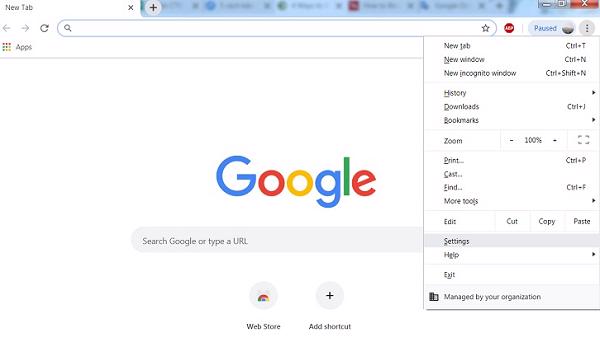
Bước 2: Tiếp đến các bạn chọn Settings (cài đặt) để có thể mở ra trang Cài đặt (Setting page).
Bước 3: Cuộn xuống dưới chọn vào Nâng cao (Advanced) ở ngay dưới cùng của trang. Nhấn vào đây để mở ra một phần mới của những tùy chọn.
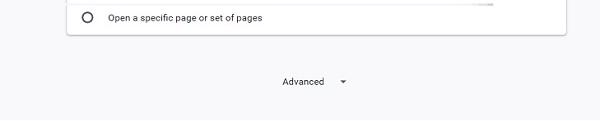
Bước 4: Tiếp theo các bạn chọn vào Quyền riêng tư và bảo mật (Privacy and security). Tiếp nữa thực hiện thao tác cuộn xuống dưới và chọn vào Site Settings (Cài đặt trang web).
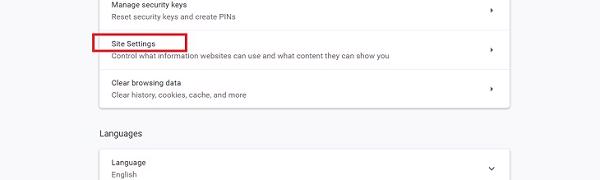
Bước 5: Tìm và chọn vào Ads (Quảng cáo) ở ngay gần cuối trang.

Bước 6: Ngay lúc này màn hình máy tính sẽ hiển thị dòng Allowed (Được cho phép) và nếu như có công tắc màu xanh tức là trình duyệt web Chrome đang cho phép quảng cáo. Các bạn nhấn vào công tắc để chuyển nó sang màu xám. Thì màn hình sẽ thông báo cho các bạn rằng Đã chặn trên các trang web hiển thị quảng cáo xâm nhập hay các quảng cáo gây hiểu nhầm (khuyên dùng).
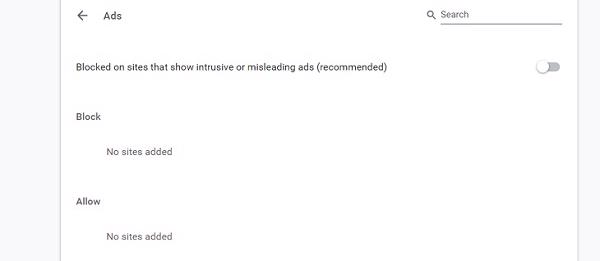
Bước 7: Cuối cùng các bạn trở về trang web Settings page tìm và chọn vào Pop-ups and redirects. Bạn thấy công tắc ngay bên cạnh dòng chữ Blocked (recommended) đang ở trạng thái tắt và màu xám thì có nghĩa là Chrome đã chặn hầu hết các quảng cáo pop-up.
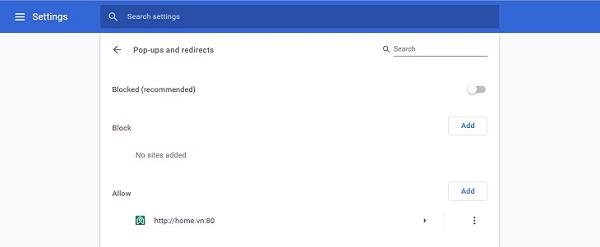
Hoặc các bạn cũng có thể lựa chọn web muốn ẩn quảng cáo đi bằng cách thủ công. Bạn nhấp vào Add rồi dán địa chỉ của trang web cần chặn quảng cáo và nhấn Add để hoàn thành.
Xem ngay: Cách chặn trang web tự mở trên chrome nhanh nhất
2. Sử dụng tiện ích mở rộng AdBlock trên máy tính để tắt quảng cáo trên google chrome
Bước 1: Trước tiên mở Chrome, sau đó truy cập vào đường dẫn link https://getadblock.com/ trong thanh địa chỉ.
Bước 2: Tiếp đến nhấn vào Get Adblock Now, các bạn sẽ thấy trang cài đặt tiện ích sẽ mở rộng tương ứng của trình duyệt.
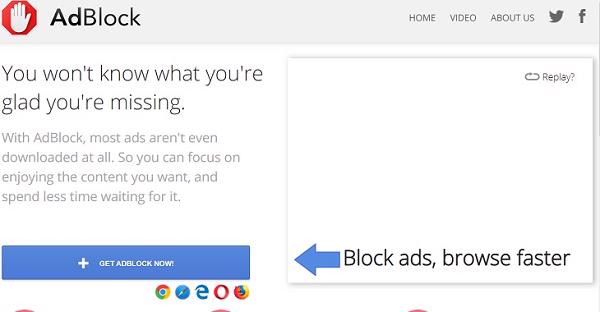
Bước 3: Tiếp nữa các bạn nhấn vào Add extension, ngay lúc này Chrome sẽ làm mới trang của bạn khi AdBlock hoàn tất cài đặt.
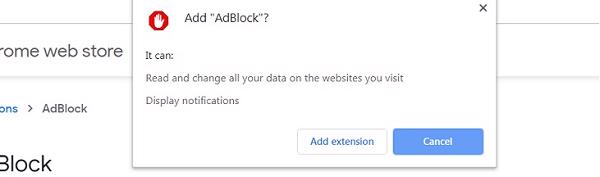
Bước 4: Nhấn biểu tượng AdBlock ở ngay bên trên góc phải của màn hình. Sẽ có một menu thả xuống và các bạn chỉ cần nhấn vào Biểu tượng cài đặt.
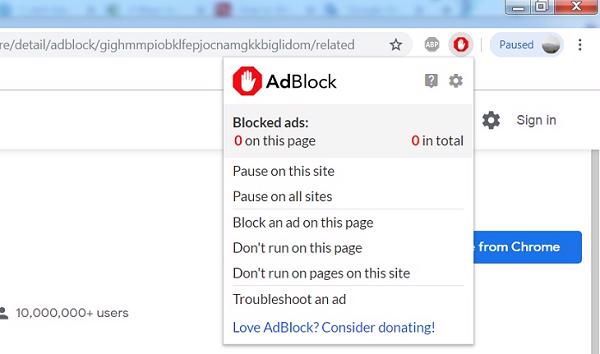
Bước 5: Tiếp theo các bạn nhấn vào Filter Lists ở ngay hộp Acceptable Ads và bỏ dấu tick ngay. Làm thực hiện thao tác sẽ tăng số lượng quảng cáo mà tiện ích AdBlock chặn. Nếu hộp này đã bỏ dấu tick, thì các bạn bỏ qua bước này.

Bước 6: Kiểm tra những tùy chọn chặn quảng cáo bổ sung. Các tùy chọn để tắt chặn quảng cáo trên chrome hơn nữa bao gồm:
- Adblock Warning Removal list: Xóa cảnh báo trên những website về việc chạy AdBlock.
- Antisocial filter list: Loại bỏ nút Facebook Like cùng với tất cả những nút phương tiện truyền thông xã hội khác.
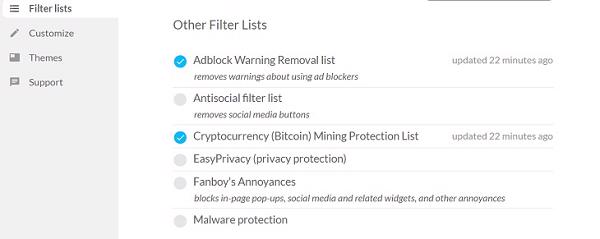
- EasyPrivacy: Giúp bảo vệ quyền riêng tư của các bạn bằng cách chặn theo dõi.
- Fanboy's Annoyances: Loại bỏ một loạt những phiền toái nhỏ trên web.
- Malware protection: Chặn những trang web có đang vấn đề về phần mềm độc hại.
Bước 7: Đóng tiện ích AdBlock. Bây giờ trình duyệt web Google Chrome của các bạn gần như không có quảng cáo.
3. Sử dụng tiện ích mở rộng AdBlock Plus trên máy tính để tắt quảng cáo trên google chrome
Bước 1: Đầu tiên mở trình duyệt web Google Chrome, sau đó các bạn truy cập vào đường dẫn link https://adblockplus.org/ trên thanh địa chỉ.
Lưu ý: Adblock Plus không liên quan tới AdBlock.
Bước 2: Tiếp đến nhấn vào Get Adblock Plus for Chrome. Bây giờ các bạn sẽ di chuyển tới trang cài đặt tiện ích mở rộng tương ứng của Chorme.

Bước 3: Tiếp theo nhấp vào mục Add extension. Tiện ích Adblock Plus sẽ bắt đầu cài đặt vào trình duyệt web của các bạn. Chrome sẽ làm mới trang web khi tiện ích mở rộng Adblock Plus đã hoàn tất cài đặt.
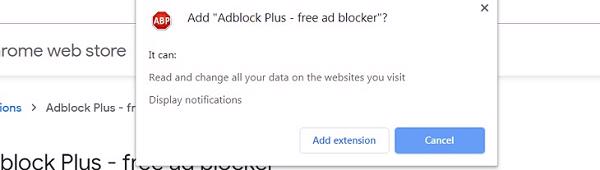
Bước 4: Nhấn chuột phải vào biểu tượng Adblock Plus ở ngay phía trên góc phải của màn hình. Ngay lúc này sẽ có một menu thả xuống, các bạn chọn vào Options để bắt đầu cài đặt cho Adblock Plus.
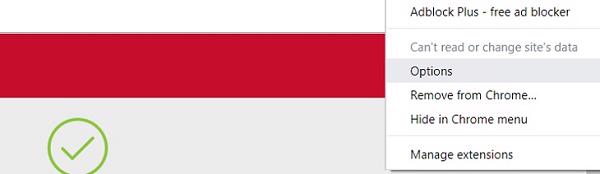
Bước 5: Bạn bỏ dấu tick ở ngay hộp Allow Acceptable Ads. Bởi vì tùy chọn này cho phép một vài quảng cáo được bật lên. Do đó khi các bạn bỏ chọn sẽ giúp càng nhiều quảng cáo bị chặn hơn nữa.
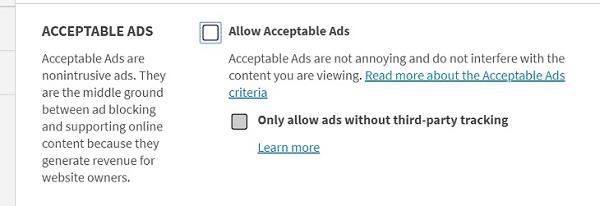
Bước 6: Đóng tab Adblock Plus và lúc này trình duyệt web Google Chrome của các bạn gần như không hề có quảng cáo.
Các bạn tham khảo ngay: Cách khắc phục máy tính bị nhiễm virus quảng cáo
Như vậy Techcare Đà Nẵng đã chia sẻ đến các bạn cách tắt chặn quảng cáo trên chrome hiệu quả. Hy vọng với những thông tin hữu ích này các bạn có thể tắt quảng cáo không cần thiết vào lúc nào mình muốn. Chúc các bạn thực hiện thành công.











